
Table des matières:
- Auteur John Day [email protected].
- Public 2024-01-30 09:08.
- Dernière modifié 2025-01-23 14:46.

J'ai donc cette clé USB Kingston (ou clé USB si vous préférez) que j'ai achetée il y a plusieurs années. Des années de service ont montré la preuve sur son apparence maintenant. Le capuchon a déjà disparu et le boîtier semble provenir d'un dépotoir avec des traces de décoloration.
La carte USB elle-même fonctionne toujours bien, donc mon plan est de simplement remplacer le boîtier et j'ai eu mon idée de cette ible. Mais il n'a montré aucune étape à suivre, alors j'ai fait le mien et l'ai documenté comme suit.
Étape 1: Retrait du boîtier



La première chose que j'ai faite a été de retirer l'ancien boîtier. Le boîtier est assez facile à démonter et j'ai juste utilisé une pince à épiler pour le faire. Il a quelques petites ouvertures du côté du connecteur USD, j'ai donc pu y glisser le bout de la pince à épiler. Ensuite, j'ai soigneusement soulevé le boîtier afin que le circuit imprimé ne soit pas endommagé jusqu'à ce qu'il s'ouvre.
J'ai gardé l'ancien boîtier pour quelque usage que ce soit qui pourrait arriver dans le futur (qui sait).
Étape 2: Choisir le nouveau boîtier


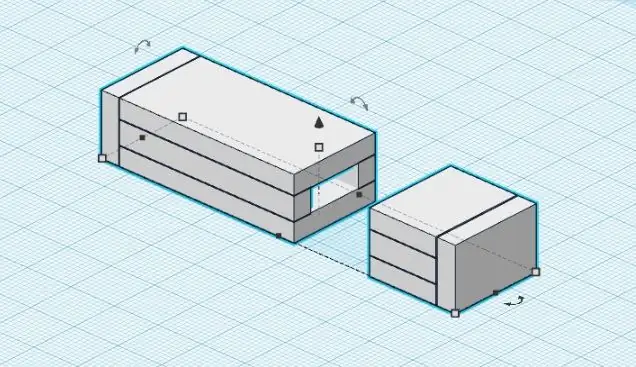
J'ai choisi d'utiliser de l'acrylique pour son nouveau boîtier. J'ai d'abord pensé à utiliser des cartes de circuits imprimés car elles sont déjà disponibles mais cela semble moins gérable pour ce cas et comme j'ai déjà des cartes acryliques qui traînent en plus du bon effet de transparence que cela donne. J'ai également pensé à l'utilisation d'imprimante 3D mais malheureusement je n'y ai pas accès.
Les cartes acryliques que j'ai utilisées sont de type antistatique, de sorte que les composants critiques de la carte USB ne seront pas endommagés, voire jamais.
Étape 3: Couper les pièces du boîtier



J'ai donc tracé la clé USB à l'aide d'un stylo sur le tableau acrylique. Les traces comprennent le panneau supérieur et inférieur, les parties latérales et la partie inférieure (arrière). Je laisse un espace supplémentaire pour les traces afin de permettre un meulage et un ponçage excessifs. Ensuite, j'ai commencé à couper les pièces en commençant par les panneaux supérieur et inférieur à l'aide d'une scie à métaux tandis que le panneau acrylique est maintenu dans un étau d'établi. J'ai ensuite coupé les autres parties du boîtier par la suite.
Étape 4: Ponçage des pièces du boîtier




Pour accélérer le travail, j'ai d'abord rectifié les bords de chaque pièce en acrylique à l'aide d'un touret puis ils ont été aplatis/affinés à l'aide d'un morceau de papier de verre et d'un "guide" (j'ai utilisé une disquette et un morceau de boîtier en métal) pour le faire à angle droit. Cela garantit que les pièces de connexion ont la bonne planéité (ou que les pièces ne sont pas orientées en biais) lorsque les pièces sont collées ensemble.
Étape 5: Coller les pièces du boîtier



Après avoir poncé les bords, j'ai nettoyé les pièces puis je les ai collées à l'aide d'une super colle avec la carte USB à l'intérieur du boîtier. Ce processus est assez délicat d'autant plus que la colle sèche rapidement et si une pièce en acrylique est mal fixée ou mal alignée, le boîtier sera mal assemblé (et il n'y a pas de retour en arrière !). Le tout sera à refaire depuis le début si tel était le cas.
Avec cela, des soins et des précautions supplémentaires sont nécessaires
Le processus est le suivant:
1. Tout d'abord, j'ai collé les deux parties latérales sur le panneau inférieur.
2. Pendant que la colle sèche, j'ai placé la clé USB dessus. Ensuite, j'ai ajouté deux petits morceaux d'acrylique sur l'ouverture du connecteur USB comme un bouchon pour maintenir la carte USB en place et pas facilement retirée.
3. Ensuite, j'ai collé le panneau supérieur recouvrant la carte USB à l'exception du connecteur.
4. Enfin, j'ai attaché la partie arrière en acrylique.
Les légères déformations peuvent ensuite être poncées si nécessaire.
Étape 6: Ajout d'une casquette


J'ai également réalisé un capuchon pour remplacer le capuchon manquant du boîtier d'origine. Le processus est le même avec le boîtier lui-même, à l'exception du "bouchon". Le capuchon doit être suffisamment serré pour tenir en place. Le capuchon a été réalisé en traçant la dimension du connecteur USB sur le panneau acrylique avec suffisamment d'espaces. Les traces sont découpées en morceaux puis je les ai meulées/poncées pour obtenir une bonne planéité sur les bords tout comme celle du boîtier. Enfin, je les ai collés ensemble comme prévu.
Étape 7: le nouveau cas est terminé



Le boîtier et le capuchon sont terminés et ma clé USB a une nouvelle vie.
J'ai coupé les coins pour ajouter un peu de style.
J'adore son apparence maintenant.
Merci.
Conseillé:
Comment faire une clé USB à l'aide d'une gomme - Boîtier de clé USB DIY : 4 étapes

Comment faire une clé USB à l'aide d'une gomme | Boîtier de clé USB DIY : Ce blog traite de "Comment fabriquer une clé USB à l'aide d'une gomme | Boîtier de clé USB bricolage" J'espère que tu l'aimeras
Mask Reborn Box : Une nouvelle vie pour les vieux masques : 12 étapes (avec photos)

Mask Reborn Box: New Life for Old Masks: Nous avons créé un kit à domicile abordable pour prolonger la durée de vie des masques afin que vous puissiez rejoindre la lutte contre la pandémie en aidant votre communauté. Cela fait près de cinq mois depuis l'idée de renouveler les masques usagés est né. Aujourd'hui, bien que dans plusieurs pays CO
Transformez une clé USB ordinaire en une clé USB sécurisée : 6 étapes

Transformer une clé USB ordinaire en une clé USB sécurisée : dans ce Instructable, nous apprendrons comment transformer une clé USB ordinaire en une clé USB sécurisée. Tous avec des fonctionnalités standard de Windows 10, rien de spécial et rien de plus à acheter. Ce dont vous avez besoin : Une clé USB ou une clé USB. Je recommande fortement getti
Le MAC noir ou donner une nouvelle vie à une vieille affaire. : 9 étapes (avec photos)

Le Black MAC ou apporter une nouvelle vie à un ancien boîtier.: Il y a quelques mois, j'ai reçu un ancien boîtier MAC. Vide, seul un châssis rouillé a été laissé à l'intérieur. Je l'ai rangé dans mon atelier et la semaine dernière ça me revient en tête. L'étui était moche, couvert de nicotine et de saleté avec beaucoup de rayures. Première approche
Donner vie à une œuvre d'art : 5 étapes

Donner vie à une œuvre d'art : avez-vous déjà fait un tableau ou en avez-vous déjà laissé un et pensé qu'il serait tellement plus cool s'il prenait vie ? Alors vous êtes venu au bon endroit. Cette peinture interactive tactile peut vous permettre de donner vie à n'importe quel type d'image avec laquelle vous voulez prendre vie
